жӮЁеҘҪпјҢзҷ»еҪ•еҗҺжүҚиғҪдёӢи®ўеҚ•е“ҰпјҒ
жӮЁеҘҪпјҢзҷ»еҪ•еҗҺжүҚиғҪдёӢи®ўеҚ•е“ҰпјҒ
е®һйӘҢеүҚжҲ‘们е…ҲдәҶи§ЈдёҖдёӢDHCPжңҚеҠЎ
д»Җд№ҲжҳҜDHCPпјҡDHCPжҳҜдё“й—Ёз”ЁдәҺдёәTCP/IPзҪ‘з»ңдёӯзҡ„и®Ўз®—жңәиҮӘеҠЁеҲҶй…ҚTCP/IPеҸӮж•°зҡ„еҚҸи®®гҖӮDHCPжңҚеҠЎйҒҝе…ҚдәҶеӣ жүӢеҠЁи®ҫзҪ®IPең°еқҖжүҖдә§з”ҹзҡ„й”ҷиҜҜпјҢеҗҢж—¶д№ҹйҒҝе…ҚдәҶжҠҠеҗҢдёҖдёӘIPең°еқҖеҲҶй…Қз»ҷеӨҡдёӘз”ЁжҲ·жүҖйҖ жҲҗзҡ„ең°еқҖеҶІзӘҒгҖӮDHCPжҸҗдҫӣдәҶе®үе…ЁгҖҒеҸҜйқ дё”з®ҖеҚ•зҡ„TCP/IPзҪ‘з»ңи®ҫзҪ®пјҢйҷҚдҪҺдәҶй…ҚзҪ®IPең°еқҖзҡ„иҙҹжӢ…гҖӮ
DHCPзҪ‘з»ңз»“жһ„еӣҫ
DHCPзҡ„дјҳзӮ№пјҡ
еҮҸе°‘з®ЎзҗҶе‘ҳзҡ„е·ҘдҪңйҮҸгҖӮ
йҒҝе…Қиҫ“е…Ҙй”ҷиҜҜзҡ„еҸҜиғҪгҖӮ
йҒҝе…ҚIPең°еқҖеҶІзӘҒгҖӮ
еҪ“зҪ‘з»ңжӣҙж”№IPең°еқҖж®өж—¶пјҢдёҚйңҖиҰҒеҶҚйҮҚж–°й…ҚзҪ®жҜҸдёӘз”ЁжҲ·зҡ„IPең°еқҖгҖӮ
жҸҗй«ҳдәҶ IPең°еқҖзҡ„еҲ©з”ЁзҺҮгҖӮ
ж–№дҫҝе®ўжҲ·з«Ҝзҡ„й…ҚзҪ®гҖӮ
DHCPзҡ„еҲҶй…Қж–№ејҸпјҡеңЁDHCPзҡ„е·ҘдҪңеҺҹзҗҶдёӯпјҢDHCPжҸҗдҫӣдәҶдёүз§ҚIPеҲҶй…Қж–№ејҸгҖӮ
1) иҮӘеҠЁеҲҶй…Қж–№ејҸпјҡDHCPжңҚеҠЎеҷЁдёәдё»жңәжҢҮе®ҡдёҖдёӘж°ёд№…жҖ§зҡ„IPең°еқҖпјҢдёҖж—ҰDHCPе®ўжҲ·з«Ҝ第дёҖж¬ЎжҲҗеҠҹд»ҺDHCPжңҚеҠЎеҷЁз«Ҝз§ҹз”ЁеҲ°IPең°еқҖеҗҺпјҢе°ұеҸҜд»Ҙж°ёд№…жҖ§зҡ„дҪҝз”ЁиҜҘең°еқҖгҖӮ
2) еҠЁжҖҒеҲҶй…Қж–№ејҸпјҡDHCPжңҚеҠЎеҷЁз»ҷдё»жңәжҢҮе®ҡдёҖдёӘе…·жңүж—¶й—ҙйҷҗеҲ¶зҡ„IPең°еқҖпјҢж—¶й—ҙеҲ°жңҹжҲ–дё»жңәжҳҺзЎ®иЎЁзӨәж”ҫејғиҜҘең°еқҖж—¶пјҢиҜҘең°еқҖеҸҜд»Ҙиў«е…¶д»–дё»жңәдҪҝз”ЁгҖӮ
3) жүӢе·ҘеҲҶй…Қж–№ејҸпјҡе®ўжҲ·з«Ҝзҡ„IPең°еқҖжҳҜз”ұзҪ‘з»ңз®ЎзҗҶе‘ҳжҢҮе®ҡзҡ„пјҢDHCPжңҚеҠЎеҷЁеҸӘжҳҜе°ҶжҢҮе®ҡзҡ„IPең°еқҖе‘ҠиҜүе®ўжҲ·з«Ҝдё»жңәгҖӮ
е®һйӘҢ硬件йңҖжұӮпјҡе®үиЈ…иҝҮCentOS 7 д»ҘеҸҠдёӨеҸ°win10зҡ„VMware Workstationе’ҢGNS3гҖӮ
е®һйӘҢ第дёҖжӯҘпјҡGNS3жӢ“жү‘еӣҫ规еҲ’
йҰ–е…Ҳиҝӣе…ҘGNS3жӢ–еҮәдёӨеҸ°и·Ҝз”ұеҷЁе’ҢдёүеҸ°PCжңәпјҲйҖүжӢ©hostпјүпјҢд№ӢеҗҺеҜ№дёӨеҸ°и·Ҝз”ұеҷЁиҝӣиЎҢй…ҚзҪ®гҖӮ
дёҖеҸ°ж”№еҗҚдёәsw1пјҢж”№еӣҫж ҮдёәдёүеұӮдәӨжҚўжңәпјҢ并添еҠ дәҢеұӮдёҡеҠЎеҚ•жқҝпјҢдҪңдёәдёүеұӮдәӨжҚўжңәгҖӮ
дёҖеҸ°ж”№еҗҚдёәsw2пјҢиҜҘеӣҫж ҮдёәдәӨжҚўжңәпјҢ并添еҠ дәҢеұӮдёҡеҠЎеҚ•жқҝпјҢдҪңдёәдәҢеұӮдәӨжҚўжңәгҖӮ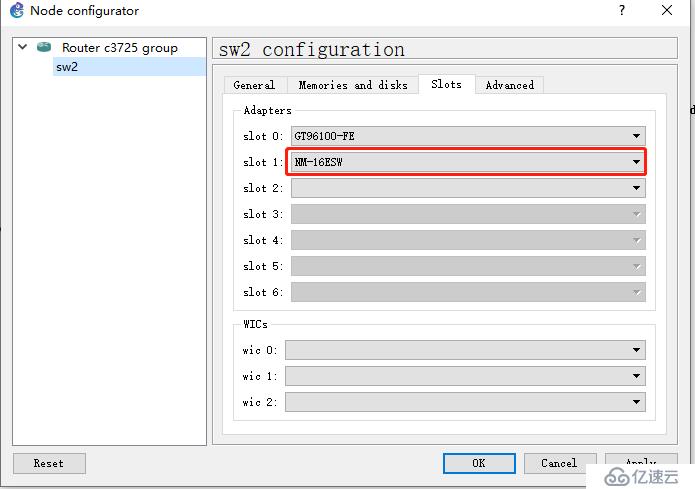
е°ҶдёҖеҸ°PCжңәеӣҫж Үж”№дёәseverпјҢдҪңдёәDHCPжңҚеҠЎеҷЁгҖӮеҸҰдёӨеҸ°й…ҚзҪ®дёҚеҸҳгҖӮ
д№ӢеҗҺеҜ№и®ҫеӨҮиҝӣиЎҢиҝһжҺҘ并жҳҫзӨәжҺҘеҸЈгҖӮ
DHCPзҡ„VMnet1иҝһжҺҘsw2зҡ„f1/1жҺҘеҸЈгҖӮ
win10-1зҡ„VMnet2иҝһжҺҘsw2зҡ„f1/2жҺҘеҸЈгҖӮ
win10-2зҡ„VMnet8иҝһжҺҘsw2зҡ„f1/3жҺҘеҸЈгҖӮ
sw2зҡ„f1/0жҺҘеҸЈиҝһжҺҘsw1зҡ„f1/0жҺҘеҸЈгҖӮ
еҲ’еҲҶvlan并еҜ№зҪ‘е…іиҝӣиЎҢ规еҲ’
win10-1еҜ№еә”vlan10пјҡ192.168.10.1пјӣwin10-2еҜ№еә”vlan20пјҡ192.168.20.1пјӣDHCPеҜ№еә”vlan30пјҡ192.168.30.1гҖӮ
规еҲ’з»“жһңеҰӮдёӢеӣҫжүҖзӨә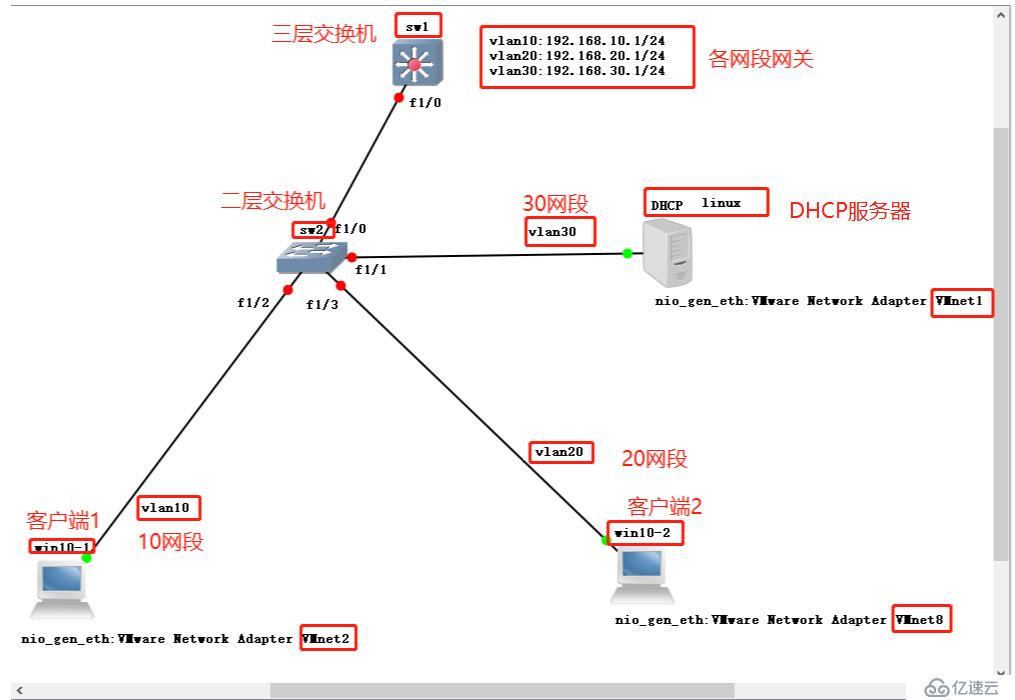
.
е®һйӘҢ第дәҢжӯҘпјҡеҜ№дәӨжҚўжңәжҺҘеҸЈиҝӣиЎҢй…ҚзҪ®
еҜ№sw2дәҢеұӮдәӨжҚўжңәжҺҘеҸЈзҡ„й…ҚзҪ®
дҫқж¬Ўиҫ“е…Ҙд»ҘдёӢе‘Ҫд»Ө
conf tпјҲиҝӣе…Ҙе…ЁеұҖжЁЎејҸпјү
vlan 10,20,30пјҲиҝӣе…ҘvlanжЁЎејҸ并еҲӣе»әдёүдёӘvlanпјү
exпјҲйҖҖеҮәvlanжЁЎејҸпјү
do show vlan-sw bпјҲжҹҘзңӢvlanй…ҚзҪ®з»“жһңпјү
int f1/1пјҲиҝӣе…Ҙsw2f1/1жҺҘеҸЈпјү
sw mo acc
sw acc vlan 30пјҲе°Ҷf1/1жҺҘеҸЈеҲ’еҲҶз»ҷvlan30пјү
exпјҲйҖҖеҮәжҺҘеҸЈпјү
int f1/2пјҲиҝӣе…Ҙsw2f1/2жҺҘеҸЈпјү
sw mo acc
sw acc vlan10пјҲе°ҶжҺҘеҸЈf1/2еҲ’еҲҶз»ҷvlan10пјү
exпјҲйҖҖеҮәжҺҘеҸЈпјү
int f1/3пјҲиҝӣе…Ҙsw2жҺҘеҸЈf1/3пјү
sw mo acc
sw acc vlan20пјҲе°ҶжҺҘеҸЈf1/3еҲ’еҲҶз»ҷvlan20пјү
exпјҲйҖҖеҮәжҺҘеҸЈпјү
do show vlan-sw bпјҲжҹҘзңӢvlanй…ҚзҪ®з»“жһңпјү
int f1/0пјҲиҝӣе…ҘжҺҘеҸЈf1/0пјү
sw mo trunkпјҲеҲ’еҲҶtrunkй“ҫи·Ҝпјү
sw trunk encapsulation dot1qпјҲе°ҒиЈ…dot1qеҚҸи®®пјү
no ip routingпјҲе…ій—ӯи·Ҝз”ұеҠҹиғҪпјү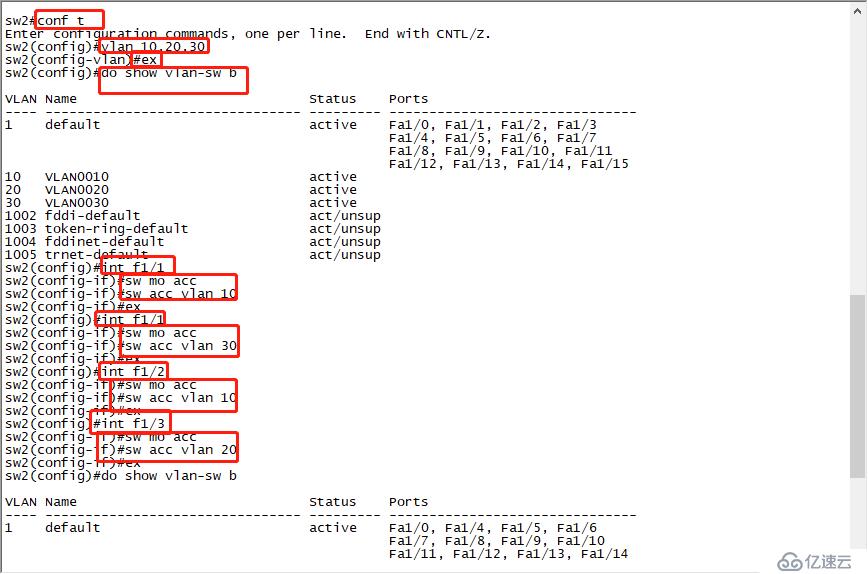
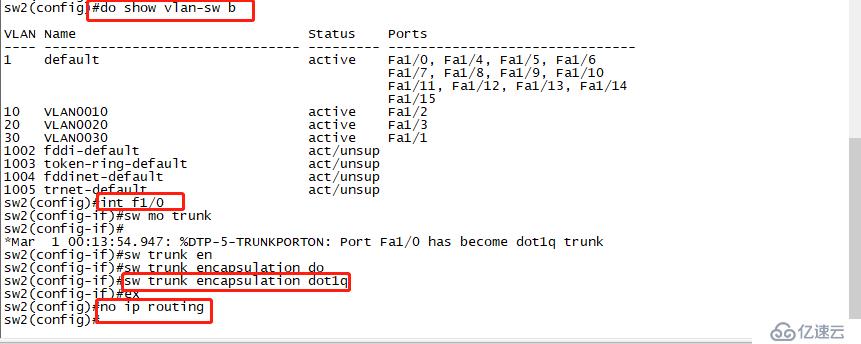
еҜ№sw1дёүеұӮдәӨжҚўжңәжҺҘеҸЈзҡ„й…ҚзҪ®
дҫқж¬Ўиҫ“е…Ҙд»ҘдёӢе‘Ҫд»Ө
conf tпјҲиҝӣе…Ҙе…ЁеұҖжЁЎејҸпјү
vlan 10,20,30пјҲиҝӣе…ҘvlanжЁЎејҸ并еҲӣе»әжҳҜдёүдёӘvlanпјү
exпјҲйҖҖеҮәvlanжЁЎејҸпјү
do show vlan-sw bпјҲжҹҘзңӢvlanеҲӣе»әз»“жһңпјү
int f1/0пјҲиҝӣе…ҘжҺҘеҸЈf1/0пјү
sw mo tпјҲй…ҚзҪ®trunkй“ҫи·Ҝпјү
sw t en dotпјҲе°ҒиЈ…dot1qеҚҸи®®пјү
do show int f1/0 switchportпјҲжҹҘзңӢf1/0жҺҘеҸЈзҠ¶жҖҒпјү
int vlan 10пјҲиҝӣе…ҘиҷҡжӢҹжҺҘеҸЈvlan10пјү
ip add 192.168.10.1 255.255.255.0пјҲй…ҚзҪ®vlan10зҡ„зҪ‘е…іеҸҠеӯҗзҪ‘жҺ©з Ғпјү
no shutпјҲеҗҜеҠЁпјү
int vlan 20пјҲиҝӣе…ҘиҷҡжӢҹжҺҘеҸЈvlan20пјү
ip add 192.168.20.1 255.255.255.0пјҲй…ҚзҪ®vlan20зҡ„зҪ‘е…іеҸҠеӯҗзҪ‘жҺ©з Ғпјү
no shutпјҲеҗҜеҠЁпјү
int vlan 30пјҲиҝӣе…ҘиҷҡжӢҹжҺҘеҸЈvlan30пјү
ip add 192.168.30.1 255.255.255.0пјҲй…ҚзҪ®vlan30зҡ„зҪ‘е…іеҸҠеӯҗзҪ‘жҺ©з Ғпјү
no shutпјҲеҗҜеҠЁпјү
show ip int bпјҲжҹҘзңӢй…ҚзҪ®з»“жһңпјү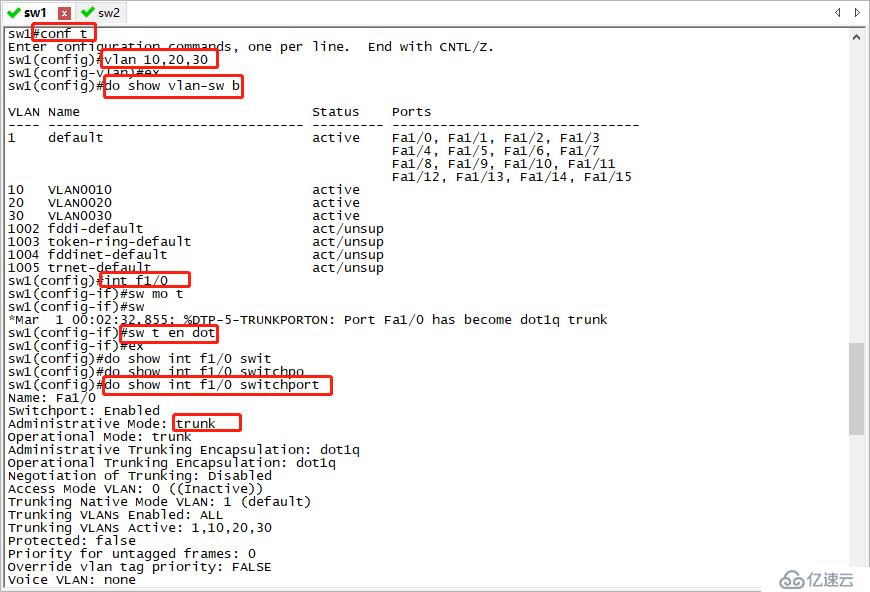
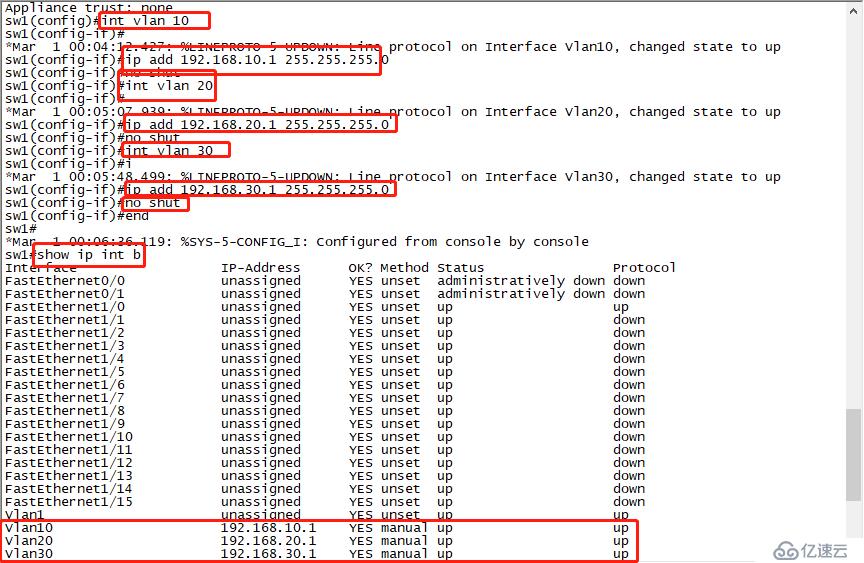
е®һйӘҢ第дёүжӯҘпјҡеҜ№дёүеҸ°PCжңәзҡ„зҪ‘з»ңй…ҚзҪ®иҝӣиЎҢи®ҫзҪ®
йҰ–е…ҲеҜ№CentOS 7еңЁиҒ”зҪ‘зҠ¶жҖҒдёӢдҪҝз”Ёyumжәҗе®үиЈ…dhcpжңҚеҠЎгҖӮ
е‘Ҫд»Өпјҡyum install dhcp -y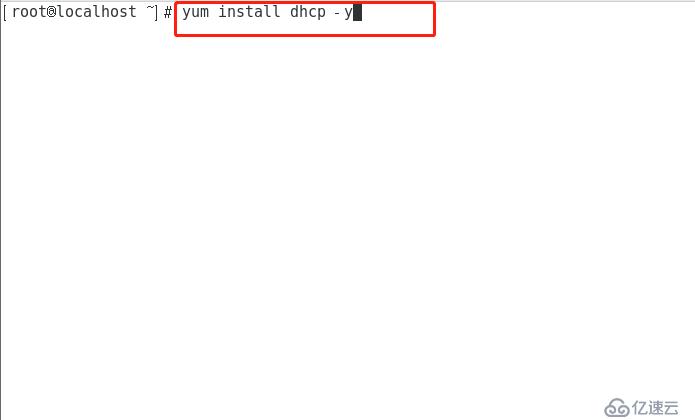
е®үиЈ…е®Ңзҡ„DHCPеҗҺпјҢи°ғж•ҙзҪ‘з»ңйҖӮй…ҚеҷЁиҝһжҺҘжЁЎејҸдёәжңәдё»жңәжЁЎејҸпјҢ然еҗҺеҜ№е…¶ens33зҪ‘еҚЎиҝӣиЎҢй…ҚзҪ®гҖӮ
е‘Ҫд»Өпјҡvim /etc/sysconfig/network-scripts/ifcfg-ens33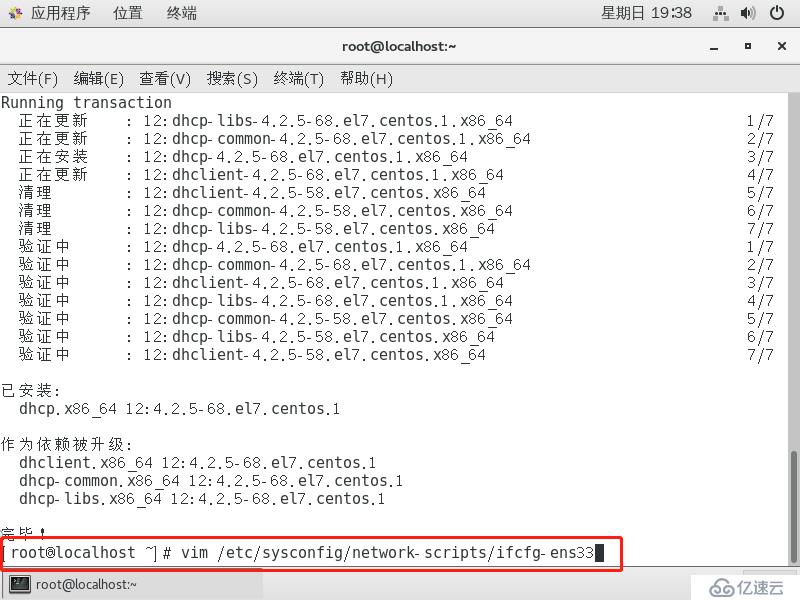
иҝӣе…ҘзҪ‘з»ңй…ҚзҪ®ж–Ү件д№ӢеҗҺиҝӣиЎҢens33зҪ‘еҚЎй…ҚзҪ®
dhcpж”№дёәstaticпјҲиҮӘеҠЁеҲҶй…Қipж”№дёәжүӢеҠЁй…ҚзҪ®пјү
IPADDR=192.168.30.30пјҲIPең°еқҖпјү
NETMASK=255.255.255.0пјҲеӯҗзҪ‘жҺ©з Ғпјү
GATEWAY=192.168.30.1пјҲзҪ‘е…іпјү
:wqпјҲдҝқеӯҳ并йҖҖеҮәпјү
systemctl restart networkпјҲйҮҚеҗҜзҪ‘з»ңй…ҚзҪ®пјү
ifconfigпјҲжҹҘзңӢй…ҚзҪ®з»“жһңпјү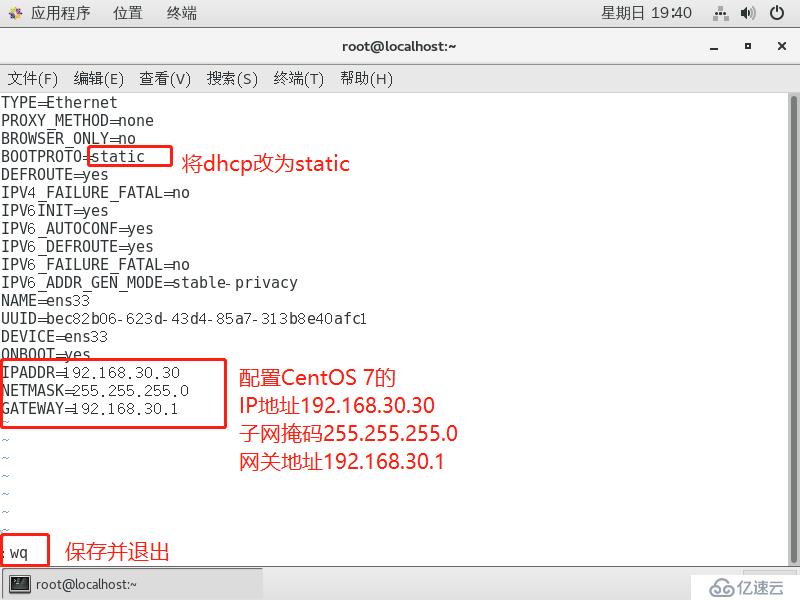
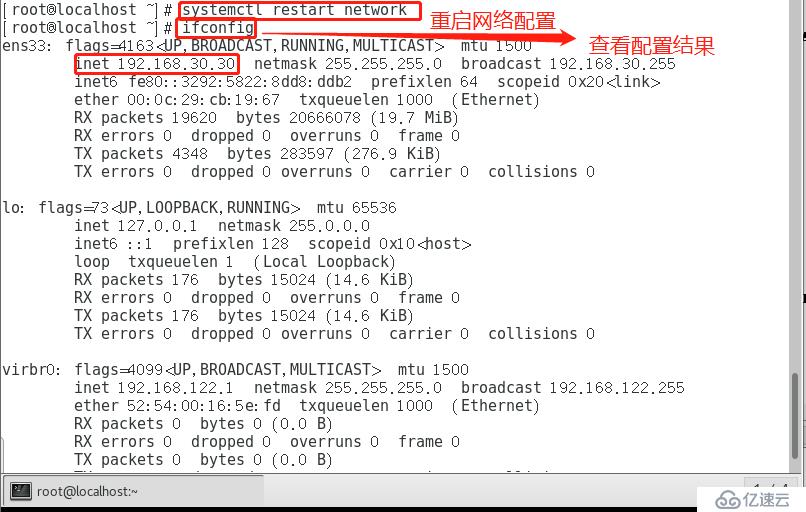
дёӢйқўе°ұжҳҜеҜ№dhcpзҡ„й…ҚзҪ®дәҶ
cp /usr/share/doc/dhcp-4.2.5/dhcpd.conf.example /etc/dhcp/dhcpd.confпјҲеӨҚеҲ¶/usr/share/doc/dhcp-4.2.5/dhcpd.conf.exampleеҲ°/etc/dhcp/dhcpd.confпјү
yesпјҲзЎ®и®ӨиҝӣиЎҢиҰҶзӣ–пјү
vim /etc/dhcp/dhcpd.confпјҲиҝӣе…Ҙй…ҚзҪ®ж–Ү件пјү
иҝӣе…ҘеҗҺжүҫеҲ°з¬¬дёҖдёӘsubnetиҝӣиЎҢдҝ®ж”№
subnet 192.168.10.0 network 255.255.255.0 {
пјҲиҪ¬дёӢиЎҢз©әдёӨж јпјүrange 192.168.10.128 192.168.10.200пјӣпјҲDHCPиҮӘеҠЁеҲҶй…Қең°еқҖзҡ„иҢғеӣҙпјү
пјҲиҪ¬дёӢиЎҢз©әдёӨж јпјүoption routers 192.168.10.1пјӣ
}
еӣ дёәжҲ‘们дёҖе…ұдёүдёӘvlanпјҢжүҖд»ҘиҰҒй…ҚдёүдёӘ
4yy p еӨҚеҲ¶з¬¬дёҖдёӘеҜ№з¬¬дәҢдёӘиҝӣиЎҢй…ҚзҪ®
subnet 192.168.20.0 network 255.255.255.0 {
пјҲиҪ¬дёӢиЎҢз©әдёӨж јпјүrange 192.168.20.128 192.168.20.200пјӣпјҲDHCPиҮӘеҠЁеҲҶй…Қең°еқҖзҡ„иҢғеӣҙпјү
пјҲиҪ¬дёӢиЎҢз©әдёӨж јпјүoption routers 192.168.20.1пјӣ
}
4yy pеҜ№з¬¬дёүдёӘиҝӣиЎҢй…ҚзҪ®
subnet 192.168.30.0 network 255.255.255.0 {
пјҲиҪ¬дёӢиЎҢз©әдёӨж јпјүrange 192.168.30.128 192.168.30.200пјӣпјҲDHCPиҮӘеҠЁеҲҶй…Қең°еқҖзҡ„иҢғеӣҙпјү
пјҲиҪ¬дёӢиЎҢз©әдёӨж јпјүoption routers 192.168.30.1пјӣ
}
:wqпјҲдҝқеӯҳ并йҖҖеҮәпјү
systemctl start dhcpdпјҲеҗҜеҠЁDHCPжңҚеҠЎпјү
systemctl status dhcpdпјҲжҹҘзңӢDHCPжңҚеҠЎзҠ¶жҖҒпјү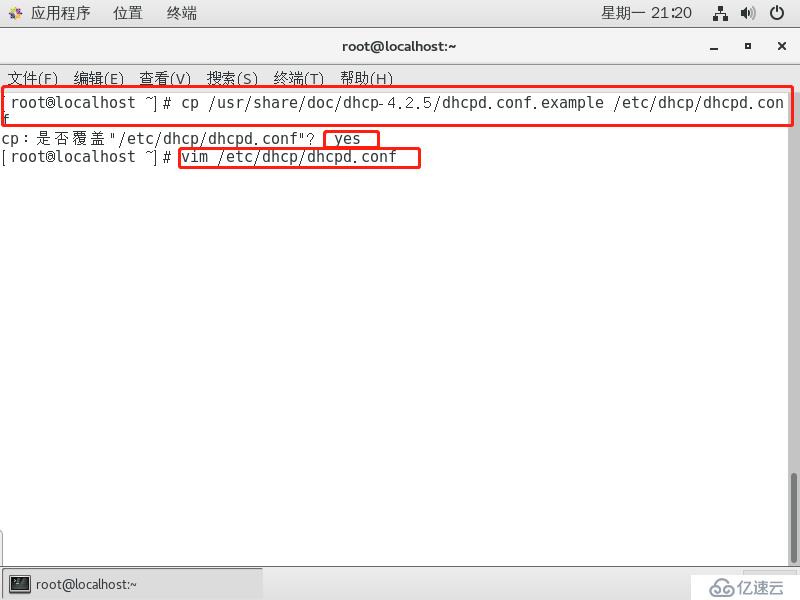
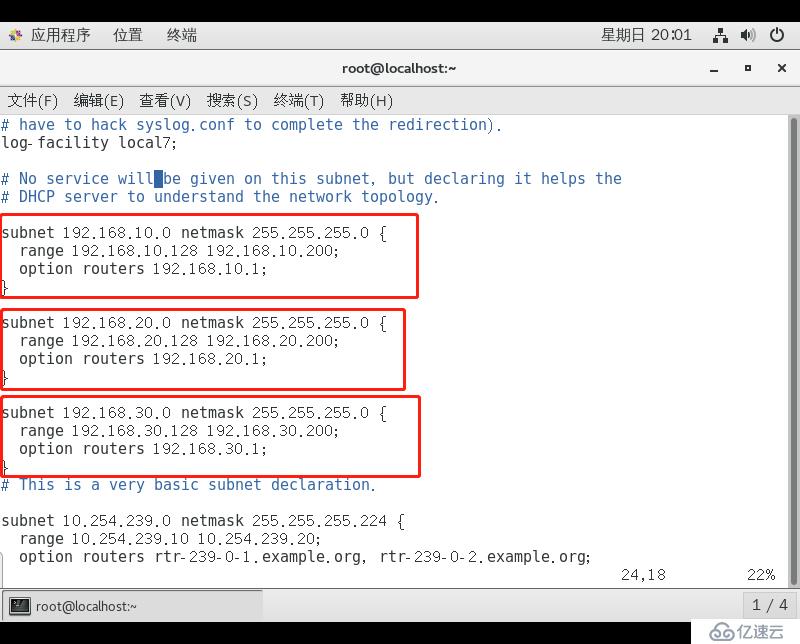
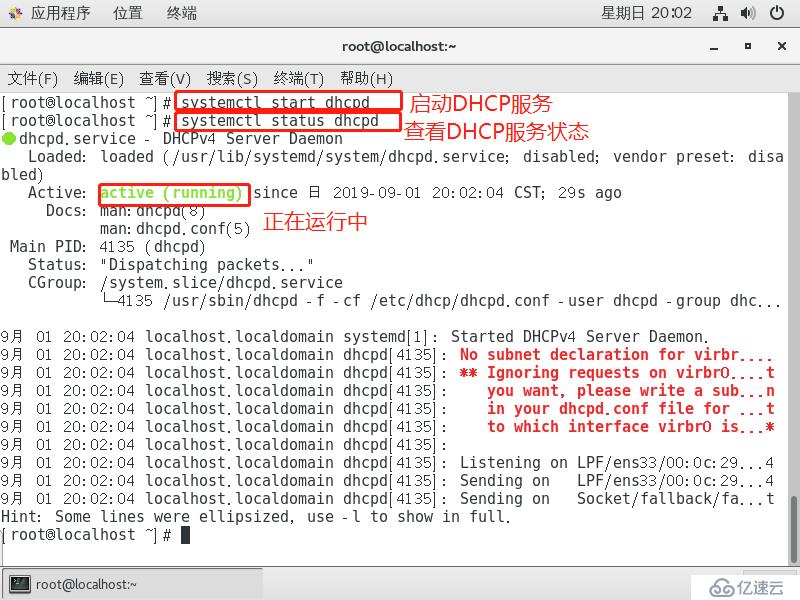
CentOS 7й…ҚзҪ®е®ҢжҲҗпјҢдёӢйқўе°ұжҳҜдёӨеҸ°win10зҡ„зҪ‘з»ңйҖӮй…ҚеҷЁзҡ„й…ҚзҪ®дәҶ
win10-1зҪ‘з»ңйҖӮй…ҚеҷЁжЁЎејҸи°ғжҲҗVMnet2д»…дё»жңәжЁЎејҸ
win10-2зҪ‘з»ңйҖӮй…ҚеҷЁжЁЎејҸи°ғжҲҗVMnet8д»…дё»жңәжЁЎејҸ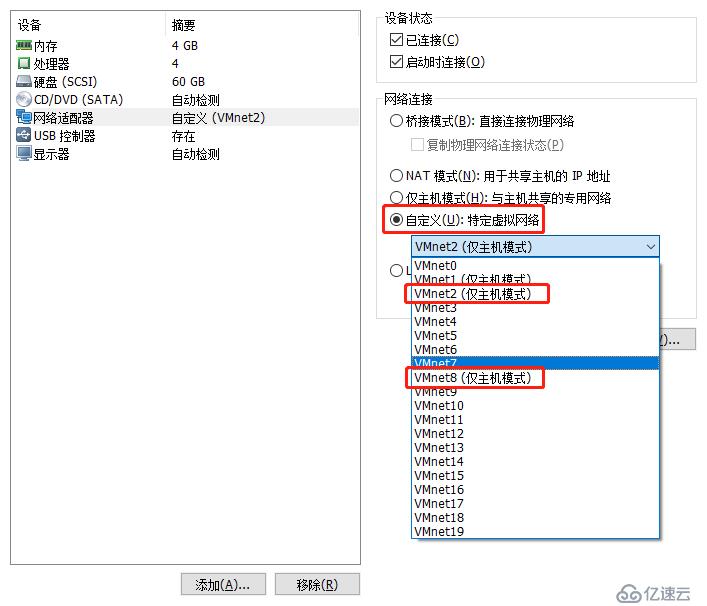
е®һйӘҢ第еӣӣжӯҘпјҡй…ҚзҪ®DHCPдёӯ继
жҲ‘们зҹҘйҒ“жӯЈеёёvlanжҳҜйҳ»ж–ӯе№ҝж’ӯзҡ„пјҢдҪҶжҳҜжӯӨеӨ„е°ұйңҖиҰҒеҸӘи®©DHCPзҡ„е№ҝж’ӯеҢ…еҸҜд»Ҙи·Ёи¶ҠпјҢиө°еҲ°дёҚеҗҢзҡ„vlanдёӯпјҢз»ҷ他们еҲҶй…ҚдёҚеҗҢзҡ„vlanIPпјҢжүҖд»ҘжҲ‘们иҰҒеңЁsw1дёӯй…ҚзҪ®dhcpдёӯ继жңҚеҠЎгҖӮ
дҫқж¬Ўиҫ“е…Ҙд»ҘдёӢе‘Ҫд»Ө
conf t
int vlan 10
ip helper-address 192.168.30.30
no shut
ex
int vlan 20
ip helper-address 192.168.30.30
no shut
ex
int vlan 30
ip helper-address 192.168.30.30
no shut
ex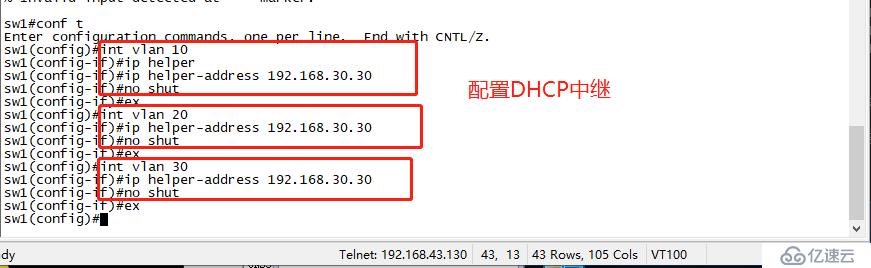
е®һйӘҢ第дә”жӯҘпјҡйӘҢиҜҒиҜ•йӘҢз»“жһң
дҪҝз”ЁдёӨеҸ°win10зңӢиғҪеҗҰиҮӘеҠЁиҺ·еҫ—иҺ·еҫ—IPең°еқҖгҖӮ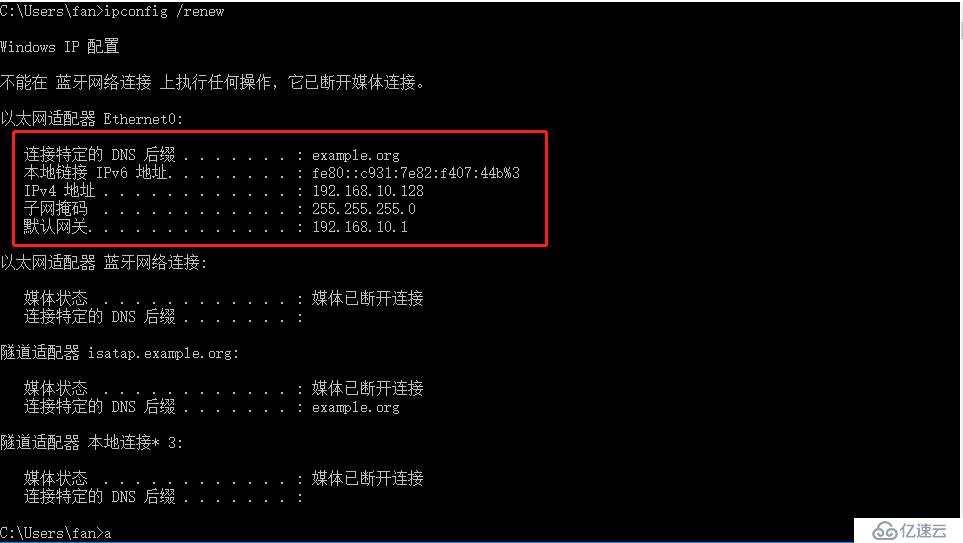
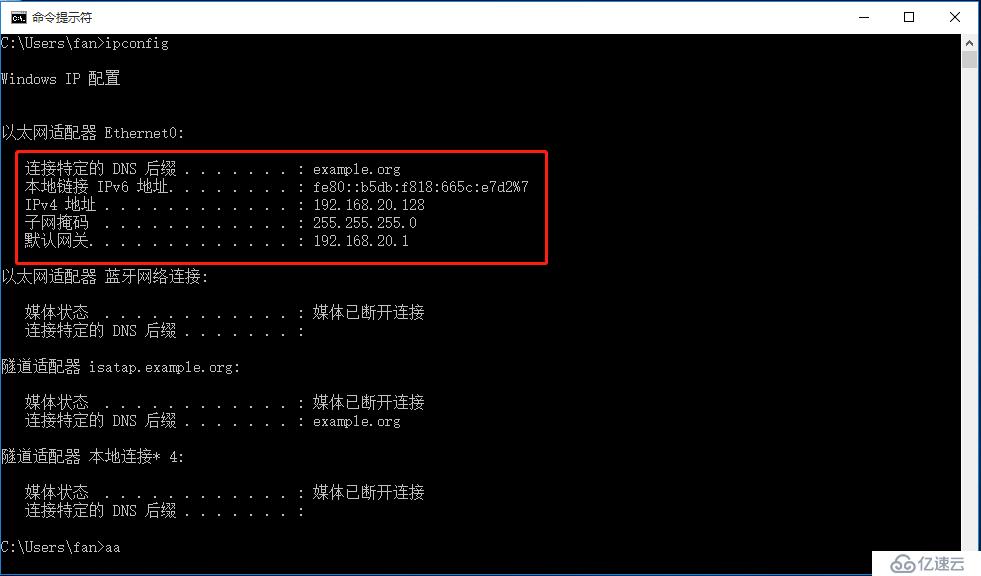
е®һйӘҢз»“жһңпјҡдёӨеҸ°win10йғҪиғҪйҖҡиҝҮdhcpдёӯ继жңҚеҠЎиҺ·еҫ—IPең°еқҖдё”иғҪдә’иҒ”дә’йҖҡгҖӮ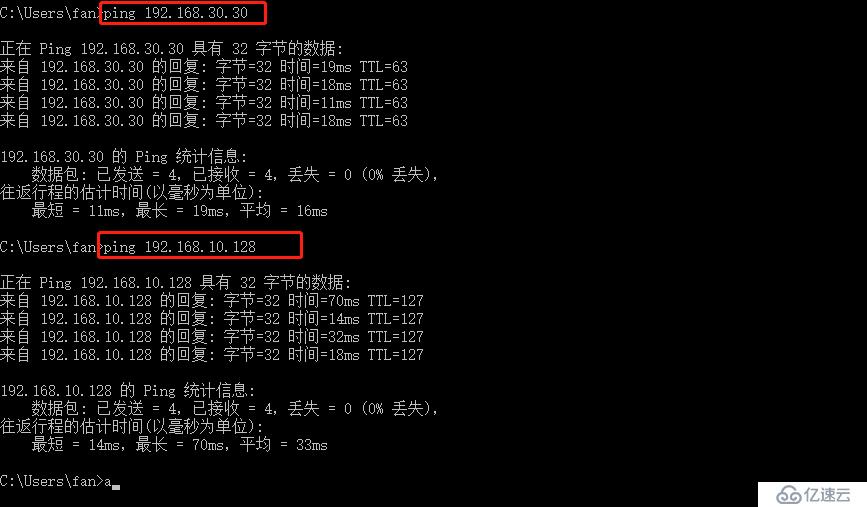
е…ҚиҙЈеЈ°жҳҺпјҡжң¬з«ҷеҸ‘еёғзҡ„еҶ…е®№пјҲеӣҫзүҮгҖҒи§Ҷйў‘е’Ңж–Үеӯ—пјүд»ҘеҺҹеҲӣгҖҒиҪ¬иҪҪе’ҢеҲҶдә«дёәдё»пјҢж–Үз« и§ӮзӮ№дёҚд»ЈиЎЁжң¬зҪ‘з«ҷз«ӢеңәпјҢеҰӮжһңж¶үеҸҠдҫөжқғиҜ·иҒ”зі»з«ҷй•ҝйӮ®з®ұпјҡis@yisu.comиҝӣиЎҢдёҫжҠҘпјҢ并жҸҗдҫӣзӣёе…іиҜҒжҚ®пјҢдёҖз»ҸжҹҘе®һпјҢе°Ҷз«ӢеҲ»еҲ йҷӨж¶үе«ҢдҫөжқғеҶ…е®№гҖӮ